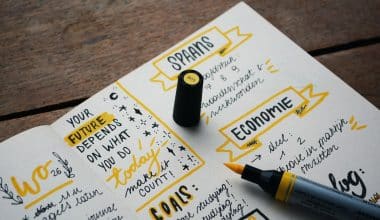Esistono diversi modi per mettere in conferenza una chiamata, incluse le riunioni virtuali e le telefonate continuamente monitorate. Ci sono anche numerosi fornitori tra cui scegliere. Tuttavia, scoprirai che molti operatori addebiteranno il servizio, richiederanno la registrazione o entrambi. In questo modo, avranno accesso ai tuoi dati e potrebbero persino venderli ad altre parti che ti risponderanno con e-mail e chiamate per altri servizi.
Le persone ora possono svolgere un numero crescente di attività da remoto man mano che la tecnologia migliora. Indipendentemente da dove si trovino, il personale fuori sede deve comunicare in modo efficace per ulteriori obiettivi aziendali. Se utilizzi spesso lo smartphone per lavoro, può essere utile imparare a condurre chiamate in conferenza in modo efficace e professionale. Questo articolo definitivo fungerà da guida per mostrarti come effettuare una teleconferenza e i semplici passaggi da eseguire.
Come fare una teleconferenza
Una teleconferenza, che di solito viene definita teleconferenza, è una telefonata in cui i chiamanti possono parlare con più persone contemporaneamente. È possibile impostare una teleconferenza in modo che i partecipanti possano parlare durante la sessione o che i chiamanti possano semplicemente ascoltare. Una teleconferenza è quella che effettui in modo proattivo, al contrario di qualcuno che ti interrompe effettuando una chiamata in arrivo. Tre (o più) persone possono parlare contemporaneamente quando effettui una chiamata e poi aggiungi una seconda chiamata. Nel momento in cui tocchi un'icona sul touchscreen del telefono, tutti iniziano a parlare. È fondamentale prepararsi per una teleconferenza, soprattutto se si intende utilizzare lo smartphone per partecipare. Prima di partecipare alla chiamata, tieni presente quanto segue:
Se prevedi di avere più di cinque persone, considera l'utilizzo di un telefono fisso o di un servizio di hosting. Non meno di cinquanta persone possono partecipare a una teleconferenza utilizzando determinati tipi di software per le telecomunicazioni. Altre scelte I telefoni fissi, che spesso forniscono una qualità audio superiore e un ambiente più stabile, dovrebbero essere considerati come alternative di chiamata. Più software è ora accessibile, consentendo ai telefoni fissi di gestire chiamate in conferenza su larga scala.
L'infrastruttura è necessaria: Quando l'audio non può trasmettere bene le informazioni, sono necessarie varie forme di tecnologia per la chiamata. Quindi prendi in considerazione l'utilizzo di una piattaforma di hosting che supporti la videoconferenza.
Come effettuare chiamate in conferenza con Android
Chiamando la prima persona nell'elenco e quindi premendo il pulsante Aggiungi chiamata una volta che la chiamata è connessa, puoi anche tenere una chiamata in conferenza direttamente da un dispositivo Android. Quindi, chiama la seconda persona e seleziona l'icona per unire le chiamate. Per ogni partecipante, ripetere questo.
Passi
Componi un numero.
Una volta connesso, seleziona "Aggiungi chiamata" dal menu. L'immagine mostra una persona con accanto un segno più (+).
Il telefono mette in attesa la prima persona dopo aver fatto clic sul simbolo.
Effettua una chiamata alla seconda parte e ascolta la sua risposta.
Fare clic sul pulsante "Unisci". Sembra che due frecce si uniscano.
Una volta premuto questo, le chiamate si uniscono e lo schermo dice "Conferenza".
Come fare una teleconferenza con iPhone
In una teleconferenza, dovresti comportarti in modo professionale e formale, proprio come faresti in una riunione di lavoro. Quando utilizzi i tuoi dispositivi IOS per partecipare a una teleconferenza, tieni presente quanto segue:
Passi
Questi cinque semplici passaggi ti mostreranno come tenere una teleconferenza su un iPhone:
1. Chiama la prima persona che desideri raggiungere componendo il suo numero.
2. Premere il pulsante "Aggiungi chiamata Plus" quando la chiamata si connette.
3. Successivamente, chiama il telefono della seconda persona e attendi la connessione.
4. La chiamata si trasformerà in una chiamata in conferenza quando si fa clic sull'opzione Unisci chiamate.
Come attivare le impostazioni della chiamata in conferenza
Ogni volta che c'è un forte segnale mobile o una connessione Internet, gli smartphone che eseguono una versione recente di Android possono essere utilizzati per ospitare chiamate in conferenza gratuite. Il tuo dispositivo mobile è ancora un modo fantastico per comunicare con piccoli team o pochi membri della tua forza lavoro remota in caso di emergenza, anche se è improbabile che sia in grado di sostituire completamente un sistema telefonico aziendale unificato o competere con una delle relative app per telefoni aziendali creato per Android.
Passaggi per l'attivazione delle impostazioni della chiamata in conferenza
- Durante la chiamata, tocca Accetta chiamata per ricevere
- Per effettuare una teleconferenza, durante la chiamata, tocca Tastierino
- Tocca l'icona della chiamata
- Per passare da una chiamata all'altra, tocca Scambia
- Con entrambe le chiamate in corso, tocca l'icona del menu
- Tocca "Unisci chiamate".
- Tocca la chiamata in conferenza
- Toccare privato per effettuare una chiamata privata.
- Tocca escludi per terminare una chiamata
- Tocca Termina chiamata per disconnettere entrambe le chiamate
Problemi riscontrati principalmente nell'attivazione della teleconferenza
- Problema di chiamata
- Non è disponibile alcuna conferenza telefonica
- Le chiamate alle conferenze non possono essere collegate
- Impossibile effettuare chiamate in conferenza
- Problema di conferenza telefonica
- Problemi con le chiamate in conferenza
- Impostazione di una chiamata in conferenza
- Non è possibile effettuare chiamate in conferenza
- Gli iPhone non sono in grado di effettuare chiamate in conferenza
- Gli smartphone non sono in grado di effettuare chiamate in conferenza
- Come utilizzare uno smartphone per una teleconferenza
- Come affrontare i problemi di chiamata
Come fare una teleconferenza su Whatsapp
L'hosting di teleconferenze è un metodo fantastico per riunire il tuo team, indipendentemente da quanto siano distanti in tutto il mondo. Le teleconferenze sono una componente essenziale per connettersi con i membri del tuo team, anche se la definizione di ciò che tecnicamente chiami teleconferenza è diventata un po' confusa man mano che il posto di lavoro è cambiato e sono emersi altri canali di comunicazione.
Se hai intenzione di utilizzare WhatsApp per le teleconferenze, prova questi semplici suggerimenti. Ricorda che puoi usarlo solo per chiamate in conferenza con non più di otto partecipanti. Il fatto che sia gratuito e semplice da configurare è un vantaggio.
Vai su "Crea gruppo" e includi ogni membro per creare una teleconferenza su WhatsApp. Tocca semplicemente l'icona del telefono, aggiungi tutte le persone che desideri chiamare da quel gruppo, quindi premi l'icona del telefono per effettuare una chiamata solo vocale o l'icona del video per effettuare una videochiamata.
Segui queste procedure per aggiungere un contatto uno alla volta al tuo dispositivo Android:
Sul tuo dispositivo Android, avvia WhatsApp.
Basta toccare il simbolo verde "nuovo messaggio".
Scegli Nuovo contatto dal menu Schermata contatto.
Inserisci il nome e il numero di telefono del contatto, quindi fai clic su Salva.
Per connettere WhatsApp a tutti i tuoi contatti Android:
Scegli Applicazioni e notifiche dal menu Impostazioni andando su Impostazioni.
Scegli WhatsApp dall'elenco delle app scorrendolo.
Fare clic su Contatti dopo Autorizzazioni.
Per autorizzare WhatsApp ad accedere ai contatti del tuo telefono, seleziona Consenti.
Per aggiungere un contatto alla volta a un iPhone, segui questi passaggi:
Sul tuo iPhone, avvia WhatsApp.
Nell'angolo in alto a destra dello schermo, fai clic sul segno blu più (+).
Fai clic su Fine dopo aver inserito il nome e il numero di telefono della persona.
Per sincronizzare tutti i contatti sul tuo iPhone con WhatsApp:
Scegli Privacy dal menu delle impostazioni dopo essere andato su Impostazioni.
Attiva (verde) l'interruttore accanto a WhatsApp toccando Contatti.
Per vedere se le tue corrispondenze sono sincronizzate, usa il plugin WhatsApp.
Come impostare una chiamata in conferenza
Registrati con un fornitore di servizi di conferenza di cui ti puoi fidare. Ad esempio, RingCentral, un prodotto best-in-class, fornisce alla tua azienda un unico numero di telefono accessibile XNUMX ore su XNUMX (sì, questo è un servizio senza prenotazione). Tuttavia, è necessario prima impostare un account di teleconferenza per partecipare a qualsiasi teleconferenza.
Scegli semplicemente le tue credenziali per registrarti (indirizzo email e password). Dovrebbe quindi apparire la dashboard per il tuo account.
Puoi accedere alla funzione di teleconferenza accedendo al tuo account.
Decidi il numero dial-in per i partecipanti. È necessario selezionare i numeri verdi locali corretti per i partecipanti dall'estero.
Invita i partecipanti alle riunioni tramite SMS o e-mail. Per iniziare subito la riunione, selezionare "Avvia conferenza".
Come si effettua una chiamata a 3 vie?
Chiamare il primo numero di contatto e attendere fino a quando non si risponde alla chiamata.
Fare clic sul pulsante "Aggiungi Call Plus". +
Attendere la connessione della chiamata prima di effettuare la seconda chiamata.
Fai clic sul pulsante "Unisci chiamate" pulsante.
Una chiamata in conferenza è formata dalle due chiamate. Ripeti i passaggi 2-4 per includere più persone. Il numero di partecipanti per il tuo operatore potrebbe essere stato raggiunto se non vedi l'opzione per aggiungere un'altra chiamata. L'unica persona che può vedere i nomi di tutti i partecipanti è quella che ha avviato la chiamata in conferenza. Tuttavia, se un partecipante aggiunge qualcuno, può vedere sia il nome della persona che ha aggiunto sia l'iniziatore della chiamata. Il tuo operatore potrebbe non supportare l'opzione di chiamata combinata se non la vedi. Telefona al tuo operatore per ulteriori informazioni.
Come faccio a fare una teleconferenza su questo telefono?
I passaggi per eseguire una teleconferenza sono gli stessi sia per gli utenti Android che per gli utenti iOS. Non importa che tipo di telefono stai usando, basta impostare la configurazione per la tua teleconferenza e fare quello che vuoi fare, indipendentemente dal tuo smartphone.
Come si effettuano le chiamate in conferenza su Android?
Teleconferenza o chiamate in conferenza su android. Segui questi passaggi per configurare una teleconferenza su un dispositivo Android:
Fai una chiamata.
Una volta connesso, seleziona "Aggiungi chiamata" dal menu. L'immagine mostra una persona con accanto un segno più (+).
Il telefono mette in attesa la prima persona dopo aver fatto clic sul simbolo.
Effettua una chiamata alla seconda parte e ascolta la sua risposta.
Fare clic sul pulsante "Unisci". Sembra che due frecce si uniscano.
Dopo averlo toccato, le chiamate si connettono e sullo schermo viene visualizzato "Conference Call".
Come si effettua una chiamata a 3 vie su Android?
Chiamando la prima persona nell'elenco e selezionando il pulsante Aggiungi chiamata una volta che la chiamata è connessa, puoi anche tenere una chiamata in conferenza direttamente da un dispositivo Android. Quindi, chiama la seconda persona e seleziona l'icona per unire le chiamate. Per ogni partecipante, ripetere questo.
Lo shortcode ConferenceCall.co.uk 8300, che può collegare fino a 100 partecipanti a una singola chiamata su qualsiasi dispositivo mobile o smartphone alimentato da Android, iOS, Windows o qualsiasi altro sistema operativo, rende l'utilizzo delle teleconferenze molto più semplice.
Come si avvia un esempio di teleconferenza?
- Grazie a tutti. Prima di iniziare, fammi fare un sondaggio.
- Ciao a tutti. Se va bene, iniziamo l'incontro con un sondaggio di paglia.
- Credo che possiamo iniziare ora che siamo tutti presenti.
- Tutti ora sono connessi, secondo me. Muoviamoci.
- Desidero rivolgere un caloroso saluto a tutti i presenti.
- descrivere i processi Come si stabiliscono le regole di base all'inizio di una chiamata?
- Vorrei chiedere che prima di parlare ognuno di voi dica chiaramente il proprio nome.
- Ricordati di identificare l'ufficio o il dipartimento che rappresenti in modo che possiamo registrare correttamente il tuo nome nel verbale.
- Non esitate a fare domande mentre procediamo perché questa è una sessione di lavoro.
- Apprezzeremmo molto se tutti gli altri tacessero quando qualcuno parla
Conclusione
Durante una riunione, le teleconferenze semplificano lo scambio di informazioni e la collaborazione tra i partecipanti. Includendo video nei tuoi discorsi, puoi, se necessario, aumentare la collaborazione e la comunicazione. Ora puoi utilizzare strumenti di produttività aggiuntivi, tra cui la condivisione dello schermo e l'annotazione.
Possono anche organizzare la loro giornata stabilendo un limite di tempo e informando in anticipo tutti coloro che parteciperanno alla teleconferenza. Possono partecipare più attivamente ed essere più preparati se sono consapevoli di quanto tempo dovranno dedicare al tuo Teleconferenza.